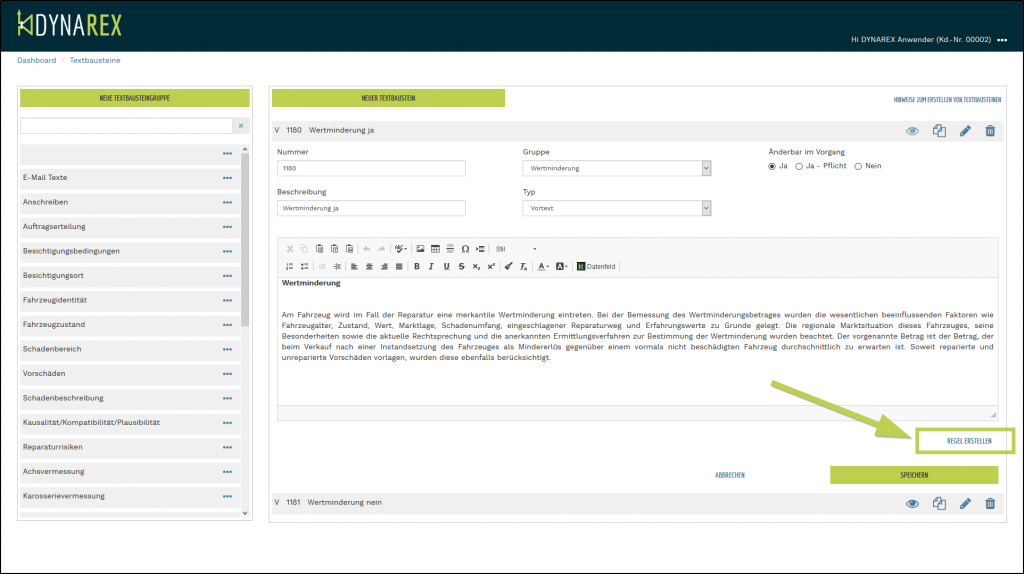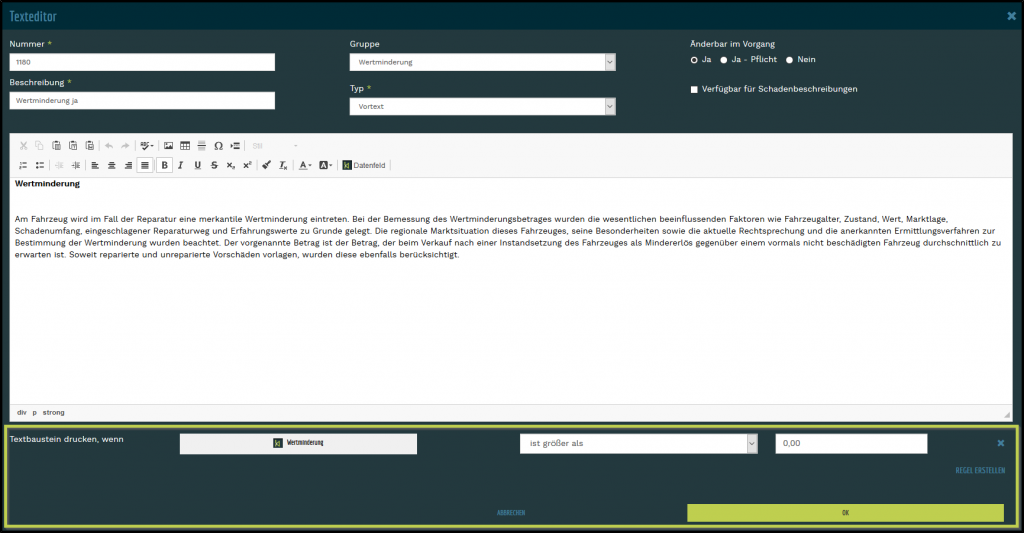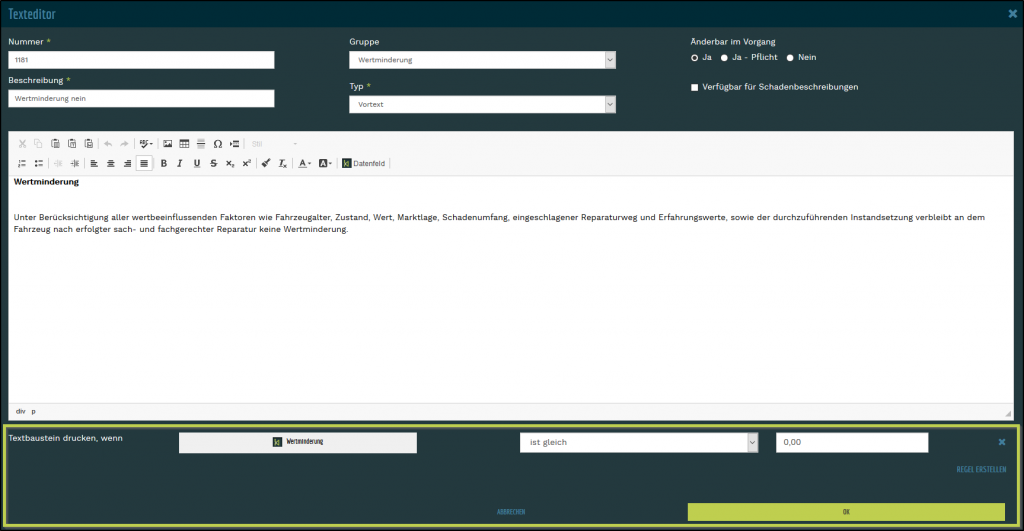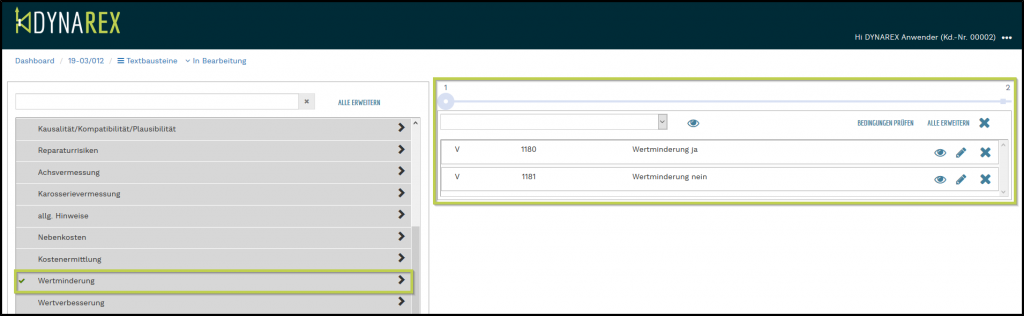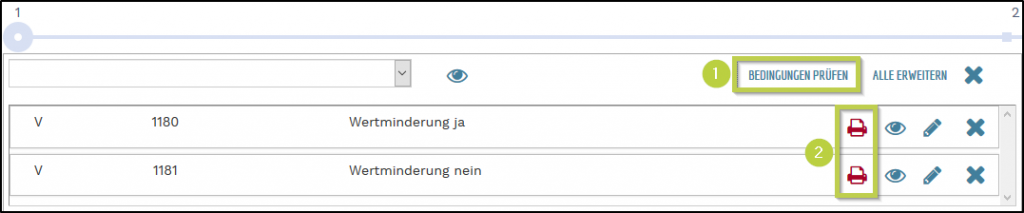Bedingungen in Textbausteinen
In diesem Beitrag erklären wir Ihnen, wie Sie Bedingungen für Textbausteine (hier am Beispiel der Wertminderung) erstellen können.
Textstammdaten:
Zu jedem Baustein können Sie im unteren Bereich Regeln erstellen. Klicken Sie dazu auf REGEL ERSTELLEN.
Es erweitert sich der Dialog zur Erfassung einer Regel für den Druck dieses Textbausteines.
Klicken Sie auf DATENFELDER (1), wählen Sie sich das gewünschte Feld (2 und 3) für die Bedingung aus und bestätigen Sie den Dialog mit OK (4).
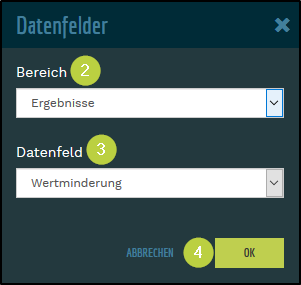
Das Datenfeld wird dargestellt und Sie müssen anschließend einen Operator und einen entsprechenden Wert auswählen.
Speichern Sie wie gewohnt den Baustein mittels Klick auf OK.
In dem 2. Baustein in diesem Beispiel der Wertminderung erstellen wir gegenteilige Bedingung.
Bedingungen lassen sich übrigens auch kombinieren.
Klicken Sie dazu einfach erneut auf REGEL ERSTELLEN (1), wählen Sie, ob es sich um eine UND oder ODER – Verknüpfung (2) handelt und anschließend die Felder (3) und Operatoren (4) aus.
Auftragsbearbeitung:
Im Auftrag können Sie immer beide Bausteine – im Idealfall in Ihren Sammelbaustein – einfügen.
Durch Klick auf BEDINGUNGEN PRÜFEN wird Ihnen sofort durch ein grünes Druckersymbol angezeigt, welcher der beiden Bausteine im aktuellen Auftrag gedruckt wird.
Viele kleine Video-Tutorials finden Sie HIER in unserem YouTube-Kanal.